Lorsque vous avez enregistré quelque chose en utilisant votre caméra GoPro hero et que vous constatez que les vidéos GoPro ne peuvent pas être lues correctement sur votre PC, vous pouvez entendre le son. Cependant, vous ne percevrez pas d'images ? Ne vous inquiétez pas ! Il suffit de suivre les solutions étape par étape de cet article. Restez avec nous pour en savoir plus.
Partie 1. Pourquoi mes vidéos GoPro Hero 4K ne sont pas lues sur Macï¼
En conformité avec le problème auquel vous pourriez être confronté en ce moment, bien que nous ayons apporté des solutions pratiques, essayons de savoir pourquoi cela se produit quand même. Ainsi, la GoPro hero 4 pourrait avoir des problèmes de compatibilité à cause de la version obsolète de votre MacBook :
- Cela peut arriver à cause du remplacement de la carte mémoire, qui corrompt les formats de fichiers et rend votre MacBook incapable de lire des vidéos 4k.
- La carte mémoire de votre GoPro peut également être endommagée si vous continuez à capturer même si la batterie est très faible.
- Une capture très rapide peut également endommager vos fichiers multimédia, ce qui fait que les vidéos GoPro Hero 4k ne peuvent pas être lues sur votre Mac.
Partie 2 : 5 méthodes pour réparer les vidéos GoPro Hero 4K qui ne sont pas lues sur Mac
Avec l'évolution radicale de l'ère technologique, il est difficile de rester sur place et d'attendre les résultats des appareils numériques. Il en va de même pour la GoPro Hero 4k, vos comportements rapides peuvent entraîner la perte de fichiers multimédias ou, dans une moindre mesure, endommager les photos et les vidéos, notamment les vidéos 4K. Ce qui les restreint indirectement en jouant sur votre Mac. Donc, si vous êtes ici à la recherche de la solution à ce problème irritant. Restez tranquille car nous avons les meilleures et ultimes explications pour réparer les vidéos GoPro Hero 4k qui ne sont pas lues sur Mac. Suivez les méthodes ci-dessous pour vous débarrasser de ce problème.
Solution 1. Utiliser la fonction SOS de la série GoPro Hero
Maintenant, si vous avez corrompu vos fichiers vidéo GoPro Hero 4K, tout ce dont vous avez besoin est de les récupérer dans leur état d'origine. Voici la meilleure solution pour vous à cet égard. Cette solution consiste à utiliser l'utilitaire du GoPro Hero, à savoir la fonctionnalité SOS. Cette fonctionnalité intégrée concerne le module de carte SD de votre caméra GoPro et améliore rapidement les fichiers corrompus. Suivez les étapes ci-dessous associées à votre modèle spécifique de GoPro pour le faire efficacement. Si vous possédez un modèle GoPro Hero de série, vous devriez adopter ces mesures SOS pour votre caméra :
- Mettez votre appareil photo hors tension, puis retirez la batterie et votre carte SD de son logement.
- Maintenant, insérez la batterie dans votre appareil photo et allumez votre appareil photo.
- Dans la dernière étape, réinsérez votre carte SD également, et voici que l'option de récupération intégrée apparaît sur l'écran de votre appareil photo.
- Pour procéder à la récupération, il suffit d'appuyer sur n'importe quel bouton de votre caméra GoPro Hero et c'est parti.
Solution 2. Fonctionnalité SOS des GoPro Hero+ et Sessions :
Si votre Mac n'accède pas aux vidéos de votre caméra et que vous avez des GoPro Hero+ et Hero Sessions, alors voici le clou du spectacle pour vous, car vous pouvez profiter de l'utilitaire SOS, qui est un outil de récupération automatique dans le modèle GoPro Hero+ et Sessions. Vous pouvez profiter de cette méthodologie en adoptant facilement les étapes suivantes pour récupérer vos fichiers vidéo 4K directement sur votre MacBook.
- Appuyez sur le curseur de mise hors tension de votre caméra GoPro Hero+ et Sessions pour l'éteindre doucement.
- Retirez la batterie et la carte SD, qui contient les fichiers vidéo corrompus.
- Il suffit de réinsérer la batterie de votre caméra et d'allumer votre caméra GoPro Hero+ ou Sessions comme d'habitude.
- Dans cette dernière étape, insérez la carte SD qui contient des fichiers corrompus dans la caméra GoPro.
- Un utilitaire SOS intégré devrait apparaître sur l'écran de l'appareil photo, vous invitant à récupérer les fichiers corrompus via sa fonctionnalité de récupération automatique. Il suffit d'appuyer sur n'importe quel bouton pour poursuivre la récupération.
Solution 3. Logiciel GoPro Quik pour Mac
Après que votre caméra GoPro n'ait pas réussi à récupérer les fichiers corrompus sur votre carte SD avec sa fonction utilitaire, ne paniquez pas car nous avons une autre solution pour vous. Cette solution est également gratuite, et sans guide pas à pas, elle est aussi très pratique. Donc, si vous souhaitez récupérer vos fichiers vidéo 4K corrompus qui ne fonctionnent pas sur votre Mac, suivez simplement les étapes ci-dessous qui fonctionneront.

- Visitez l'URL officiel de GoPro et téléchargez leur GoPro Quik pour une application de bureau sur votre MacBook.
- Après le téléchargement, installez cette application d'abonnement gratuite à partir du fichier téléchargé et ouvrez-la sur votre Mac.
- Maintenant, dans le logiciel, vous pouvez facilement accéder à tous vos fichiers vidéo 4K invisibles ou corrompus car ce logiciel prend en charge tous les formats de fichiers, même sur votre Mac.
- Vous pouvez également importer vos fichiers vidéo avec ce logiciel utilitaire de GoPro.
Solution 4. Réparation avec VLC sur Mac
Si vous vous trouvez dans cette section, cela signifie que toutes les méthodes suggérées ci-dessus n'ont pas réussi à réparer vos fichiers vidéo GoPro 4K corrompus. Il est temps d'utiliser une autre solution pour convertir vos fichiers vidéo dans un format supportable, car ce problème peut être dû à un problème de compatibilité du bureau Mac. Vous pouvez facilement convertir le format de fichier de vos vidéos en utilisant le lecteur multimédia VLC, ce qui implique des étapes assez simples. Suivez la piste ci-dessous :
- Connectez la carte SD de votre caméra GoPro à votre PC Mac via un câble et autorisez l'accès aux fichiers.
- Ouvrez ensuite VLC media player sur votre MacBook et dirigez-vous vers le menu Media comme suit :
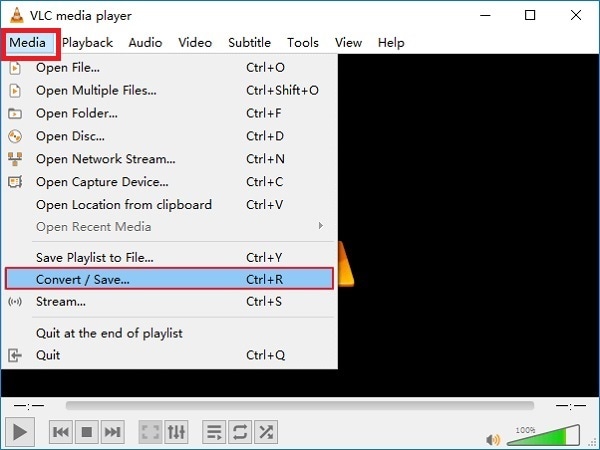
- À partir de là, cliquez sur l'option Convertir/Enregistrer qui ouvrira une nouvelle fenêtre dans le lecteur multimédia VLC.
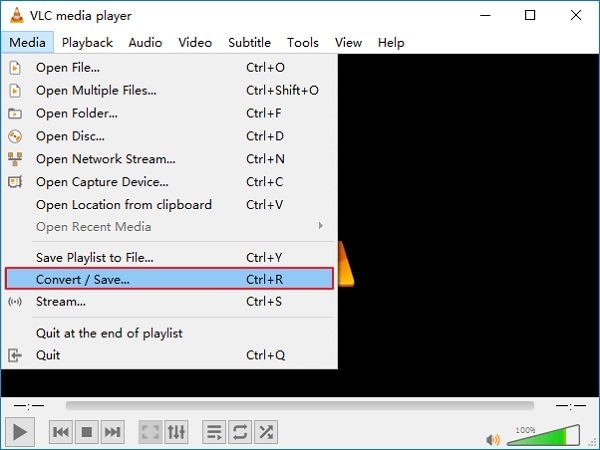
- Dans la fenêtre, cliquez sur le bouton + Ajouter et parcourez les fichiers de la carte SD de votre caméra GoPro dans les fichiers de votre Mac.
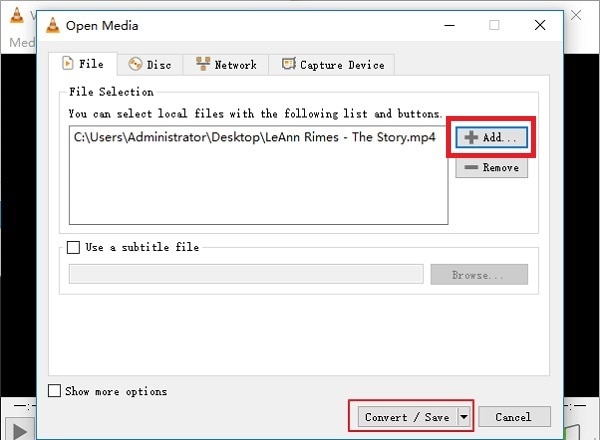
- Après avoir sélectionné le fichier souhaité qui n'est pas lu sur votre Mac, cliquez sur le bouton Convertir/Enregistrer dans cette fenêtre comme suit :
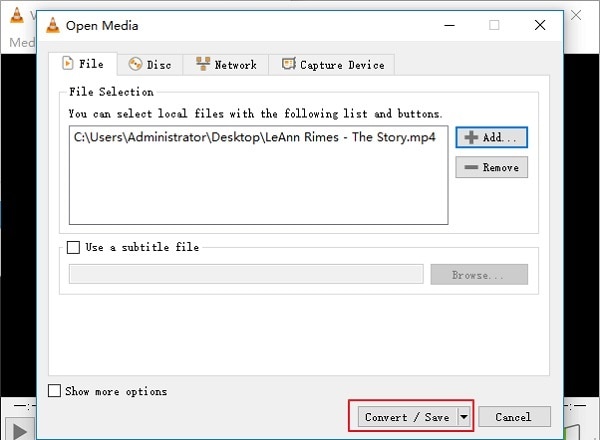
- Vous disposez maintenant d'une variété d'options de personnalisation, à partir desquelles vous pouvez choisir l'option Profil et, dans cette liste déroulante, sélectionner le codec approprié pour votre vidéo qui est compatible avec votre modèle Mac.
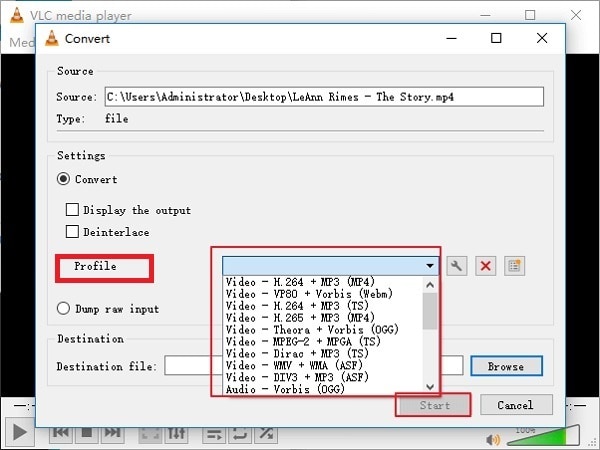
- Après cela, cliquez sur le bouton Démarrer pour restaurer le fichier vidéo corrompu dans un format lisible sur votre Mac.
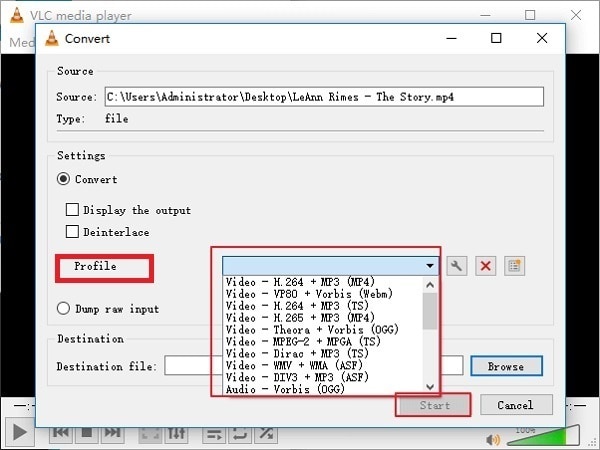
- Le meilleur est que vous pouvez également intégrer les informations d'entrée/de codecs de votre fichier vidéo, qui est corrompu, en modifiant les paramètres de l'option Toujours réparer en fichier AVI endommagé ou incomplet comme suit :

Remarque : vous ne pouvez opter pour ce paramètre que si votre fichier vidéo est au format AVI et que vous souhaitez le rendre rapidement lisible sur votre Mac.
Solution 5. Envisagez d'utiliser un logiciel de réparation vidéo
Après avoir essayé toutes les solutions proposées pour réparer la GoPro hero 4, voici l'option de récupération pour laquelle nous avons sélectionné le puissant et intuitif logiciel Wondershare Repairit dont vous pourrez profiter pour remettre vos vidéos corrompues en action.
Wondershare Repairit est la boîte à outils logicielle facile à utiliser de Wondershare, qui est la solution parfaite pour récupérer divers fichiers, y compris les fichiers multimédias de la GoPro Hero 4K, directement depuis le bureau du Mac. Cela signifie que vous pouvez maintenant récupérer vos fichiers vidéo perdus ou endommagés facilement et à portée de main avec cette boîte à outils, qui répare les anomalies dans votre contenu multimédia et vous donne un fichier de sortie rapide et fonctionnel juste après quelques clics de votre part. Alors pourquoi ne pas essayer cette merveilleuse boîte à outils ? Commençons par résoudre la récupération de votre vidéo GoPro Hero 4k. Pour ce faire, suivez les étapes ci-dessous :
Pour utiliser ce puissant logiciel de récupération, vous devez le télécharger et l'installer sur votre bureau Mac. Si vous ne l'avez pas encore installé, voici le lien à partir duquel vous pouvez le télécharger facilement.
Étape 1 : Lorsque vous êtes dans ce logiciel, dirigez-vous vers le bouton + Ajouter de l'interface de ce logiciel comme suit :

Étape 2 : Dès que vous avez terminé de sélectionner les vidéos que vous voulez sur la carte SD, cliquez sur le bouton Réparer ci-dessous pour lancer le processus de réparation :

Étape 3 : Une fois le processus de réparation terminé, vous verrez apparaître une fenêtre de confirmation de la récupération des fichiers vidéo comme suit :
Étape 4 : Avec ce logiciel de réparation, vous pouvez également prévisualiser vos fichiers vidéo récupérés en qualité exacte afin de vous assurer du processus de réparation de la vidéo.

Étape 5 : Si vous n'êtes pas satisfait de la réparation rapide. Ensuite, vous pouvez essayer la réparation avancée. Ajoutez vos exemples de vidéos au processus de réparation, et pour ce faire, cliquez sur le bouton Suivant après avoir validé le dossier source comme suit :

Étape 6 : Après avoir visualisé les fichiers réparés, vous pouvez maintenant facilement enregistrer vos vidéos réparées de votre GoPro Hero sur votre Macbook en sélectionnant le dossier de destination comme suit :

Mot de la fin
Il existe une solution pour chaque problème, et la solution parfaite pour les vidéos GoPro Hero 4K qui ne sont pas lues sur Mac existe également. S'il s'agit de la méthode manuelle, seules les photos et vidéos sauvegardées au préalable ou récemment sur votre ordinateur peuvent vous protéger contre le problème des vidéos GoPro Hero 4K qui ne sont pas lues sur Mac. Mais si vous n'avez pas de sauvegarde, vous pouvez opter pour Wondershare Repairit, qui est la meilleure boîte à outils disponible pour résoudre votre problème de fichiers vidéo corrompus qui se trouve aussi sur le bureau du Mac. Vous pouvez télécharger ce logiciel à partir d'ici.
Ce logiciel de réparation de vidéos est le meilleur du marché et est utilisé par les professionnels dans ce domaine pour supprimer les fichiers vidéo endommagés et les restaurer. Si vous voulez une solution au problème des vidéos GoPro Hero 4K qui ne sont pas lues sur Mac, il est préférable d'opter pour ce logiciel pratique de Wondershare.
Les gens demandent aussi
-
Une GoPro peut-elle transmettre des vidéos ?
Oui, vous pouvez facilement transmettre vos vidéos à partir de différents modèles de GoPro, y compris les derniers modèles comme GoPro Hero7, GoPro Hero8, et GoPro Hero Max. Vous pouvez également transférer vos vidéos via l'application iOS de GoPro directement depuis votre appareil iOS. -
Comment télécharger des vidéos depuis une GoPro ?
Connectez le modèle GoPro avec votre bureau et ouvrez le modèle de caméra GoPro sur votre bureau. Naviguez vers le dossier DCIM de ce logiciel et téléchargez toutes vos vidéos requises de GoPro. -
Comment puis-je enregistrer des vidéos sur ma GoPro Hero 4 ?
La meilleure et la plus simple façon d'enregistrer des vidéos sur la GoPro Hero 4 est d'aller dans le mode caméra et d'appuyer sur le bouton Shutter/Select, ce qui permettra de démarrer ou d'arrêter vos vidéos à partir de votre GoPro Hero 4. -
Quel est le meilleur réglage vidéo pour la GoPro Hero 4 silver ?
Le meilleur réglage vidéo pour la GoPro Hero 4 Silver est 1080p Wide et à un taux d'images par seconde de 60fps qui vous fournira un enregistrement de qualité sonore pour également effectuer des fonctionnalités slow-Mo sur vos vidéos.



